知っておくべきこと
- iOS 17 では、カスタム写真ステッカーを作成する楽しい新しい方法が導入されましたが、この機能には不具合がある可能性があります。
- ステッカーが正しく機能しない場合のトラブルシューティングをいくつかの簡単な手順で行う方法を学びます。
- iPhone でステッカーを作成し、問題なく共有する方法を発見してください。
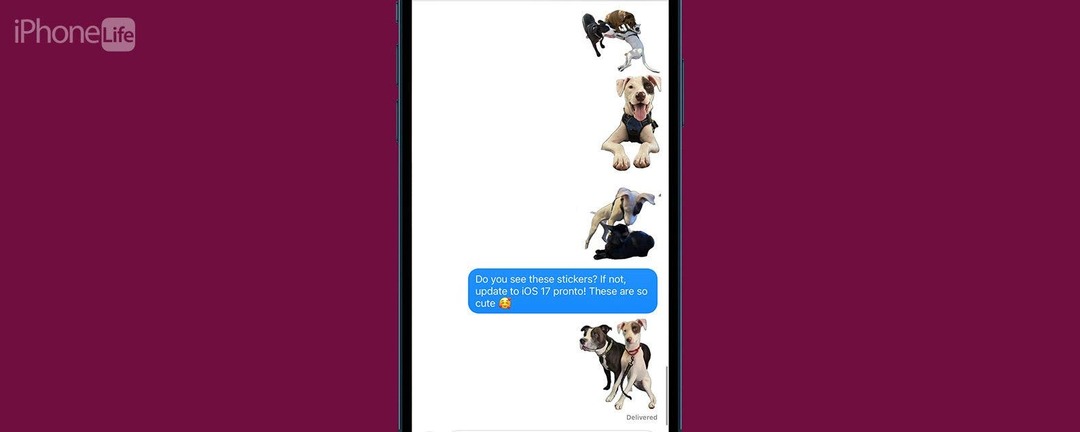
iPhone が最新のソフトウェアを実行している場合は、写真をステッカーに変換して友人や家族と共有できます。 残念ながら、この楽しいカスタム写真ステッカー機能には少し不具合がある可能性があります。 そこで、ライブ写真または静止写真からステッカーを正しく作成する方法と、最も一般的な問題のトラブルシューティング方法を説明します。
ジャンプ先:
- カスタム写真ステッカーの作成と共有に関する最も一般的な問題 (iOS 17)
- iPhoneでライブステッカーが機能しない問題を修正する方法
カスタム写真ステッカーの作成と共有に関する最も一般的な問題 (iOS 17)
すでに知っている場合 カスタムフォトステッカーの使い方 しかし、作成または共有するときに問題が発生しているようです。あなたは一人ではありません。 残念ながら、写真をステッカーに変えるこの楽しい機能には多くの不具合があるようです。 iPhone ステッカーの最も一般的な問題は次のとおりです。
- あなたはメッセージ アプリ経由でとてもかわいいステッカーを共有しましたが、あなたの側では送信済みと表示されているにもかかわらず、連絡先がそれを受け取っていないことに気づいただけで、連絡先はそれを完全に無視していると思います。 その理由は次のとおりです.
- Live photo に [ステッカーを追加] をタップしましたが、静止ステッカーを動きのあるステッカーに変えるオプションはありません。 修正方法は次のとおりです。
- Live ステッカーにエフェクトを追加しましたが、動かなくなりました。 その理由は次のとおりです.
- 絵文字を使用できる場所ならどこでもカスタム写真ステッカーを使用できると書かれていますが、ステッカーのオプションは表示されません。 iPhone 上のどこにでもステッカードロワーを見つける方法は次のとおりです。.
- 写真は完璧に見えますが、[ステッカーを追加] をタップすると、被写体が背景から適切に削除されていないか、手足が欠けています。 それに対してできることは次のとおりです.
- ステッカードロワー内のステッカーをタップし続けますが、メッセージに表示されないため、送信できません。 この不具合の回避策は次のとおりです.
- 面白いステッカーが送られてきましたが、保存できません。 その理由は次のとおりです.
iPhoneでライブステッカーが機能しない問題を修正する方法
ステッカーには一般的な問題がかなり多くありますが、次の iOS アップデートで修正されるか、少なくとも改善されることを期待しています。 それまでは、カスタム フォト ステッカーの作成と共有をより楽しくするための説明、修正、回避策をいくつか紹介します。

iPhone の隠れた機能を発見する
毎日たった 1 分で iPhone を使いこなすことができるように、毎日 1 つのヒント (スクリーンショットと明確な手順付き) を入手してください。
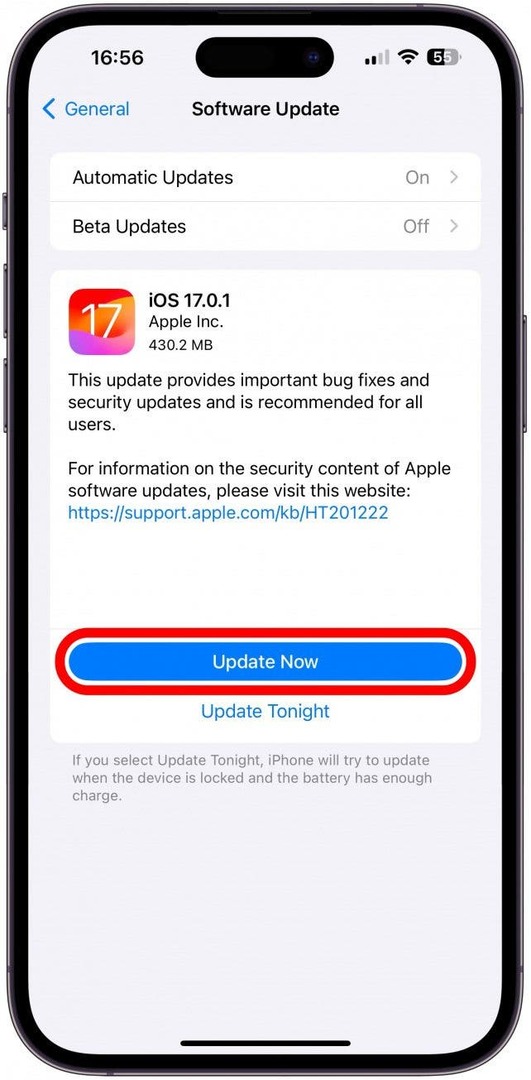
1. iPhone が最新の iOS バージョンを実行していることを確認してください。
iPhoneのアップデートは新機能を導入するだけではありません。 また、一般的な問題やセキュリティ侵害も修正されるため、常に iPhoneを最新の状態に保つ. カスタム写真ステッカーを作成できるのは iOS 17 を実行している場合のみですが、すべてをスムーズかつ安全に実行するには、最新バージョンの iOS 17 が必要です。
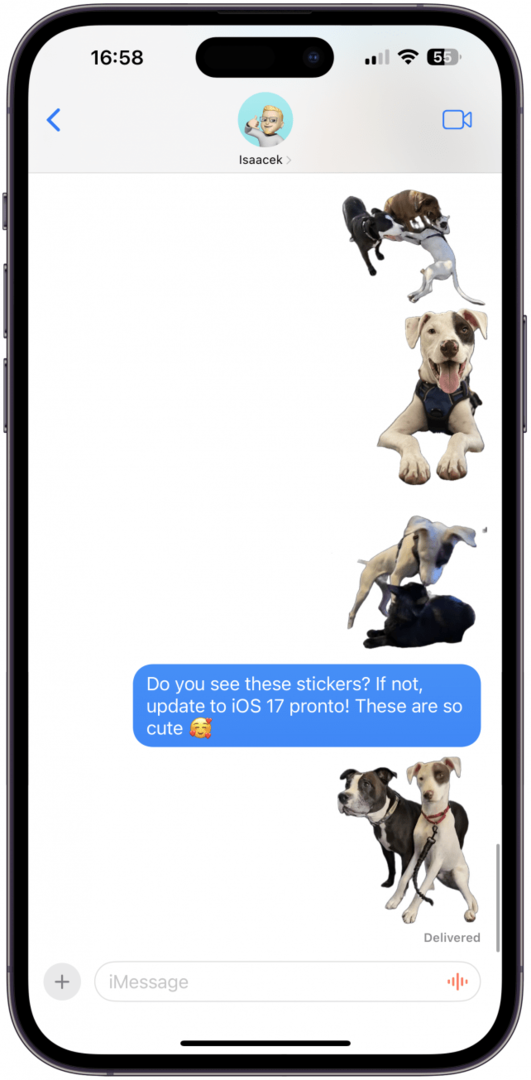
2. 受信者が iOS 17 以降を実行している iPhone ユーザーであることを確認してください。
Live ステッカーを共有できるのは、iOS 17 以降を実行している iPhone ユーザーのみです。 古い iOS を実行している場合、ステッカーはまったく表示されません。 Android ユーザーは、ステッカーの静止バージョンを通常の画像として取得できる場合と取得できない場合があります。 iPhone に関するその他のヒントについては、無料の記事をご覧ください。 今日のヒント ニュースレター。
![3. 最初の試行でライブ ステッカー オプションが表示されなかった場合は、件名を選択し、もう一度 [ステッカーを追加] をタップします。](/f/9b485d97669112ba7ae6399bd6a6f35a.jpg)
3. 最初の試行でライブ ステッカー オプションが表示されなかった場合は、件名を選択し、もう一度 [ステッカーを追加] をタップします。
Live 写真からステッカーを作成する場合は、次の手順に従ってステッカーをライブにすることができます。
- 写真アプリで Live photo を見つけて開きます。
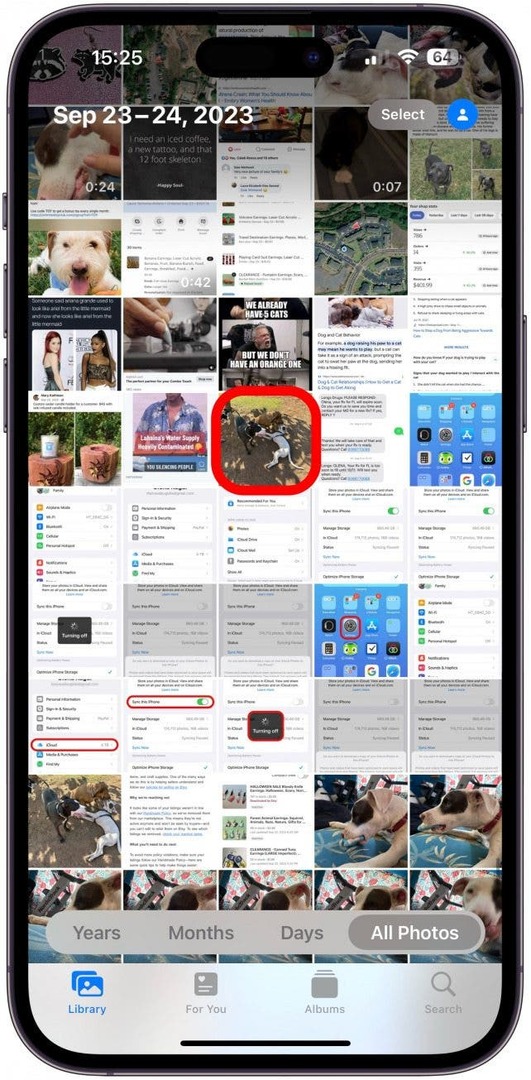
- Live Photo 機能がオンになっていることを確認してください。 ライブをオフまたは長時間露光にすると、ライブ ステッカーを作成できなくなります。 [ループ] または [バウンス] を選択した場合、ステッカーを作成することはできません。
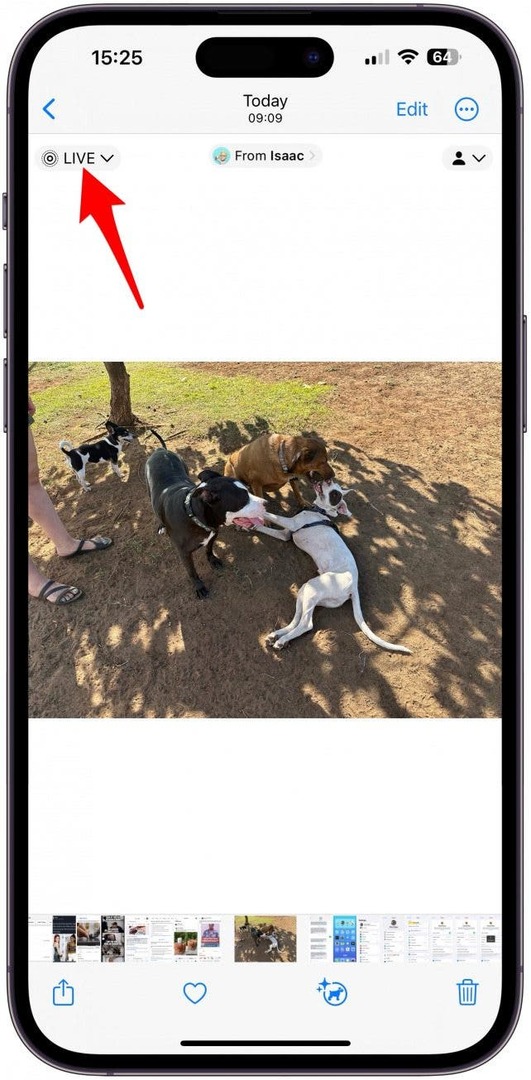
- 画像をタップし、被写体を長押しします。 手を放すと、被写体の輪郭に沿って白い光が走り、ポップアップメニューが表示されます。
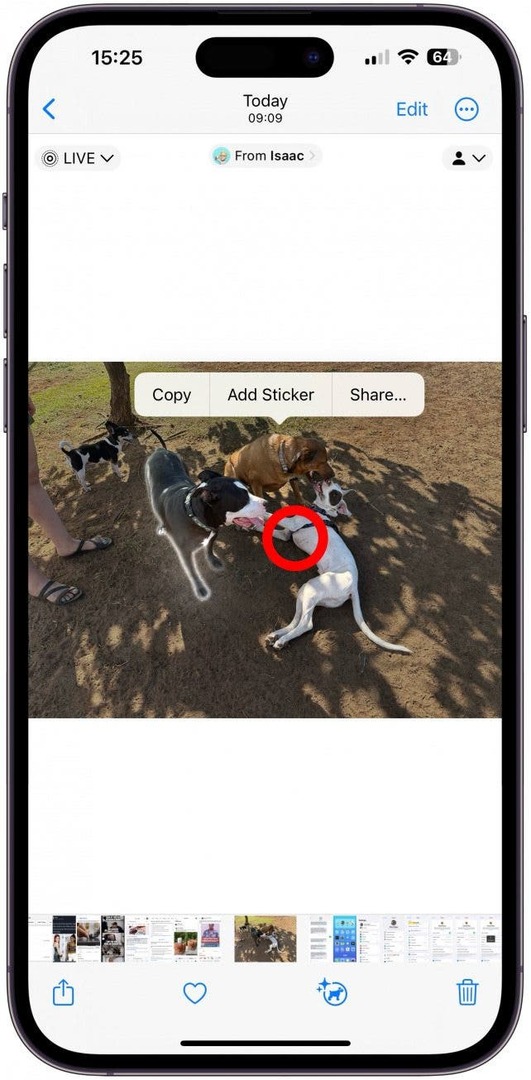
- タップ ステッカーを追加する.
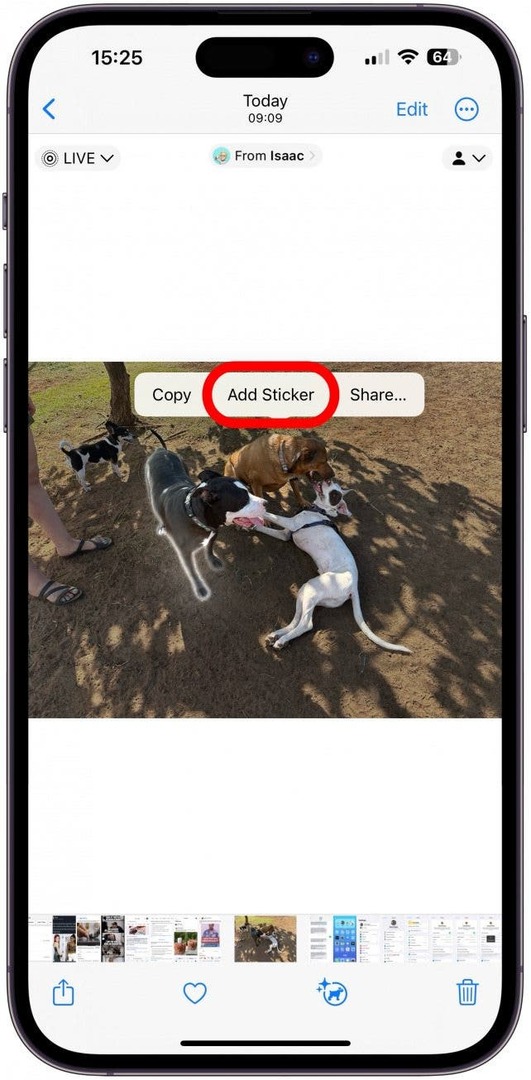
- ステッカーがステッカードロワーに追加され、次のオプションが表示されます。 エフェクトの追加; それをタップしてください。
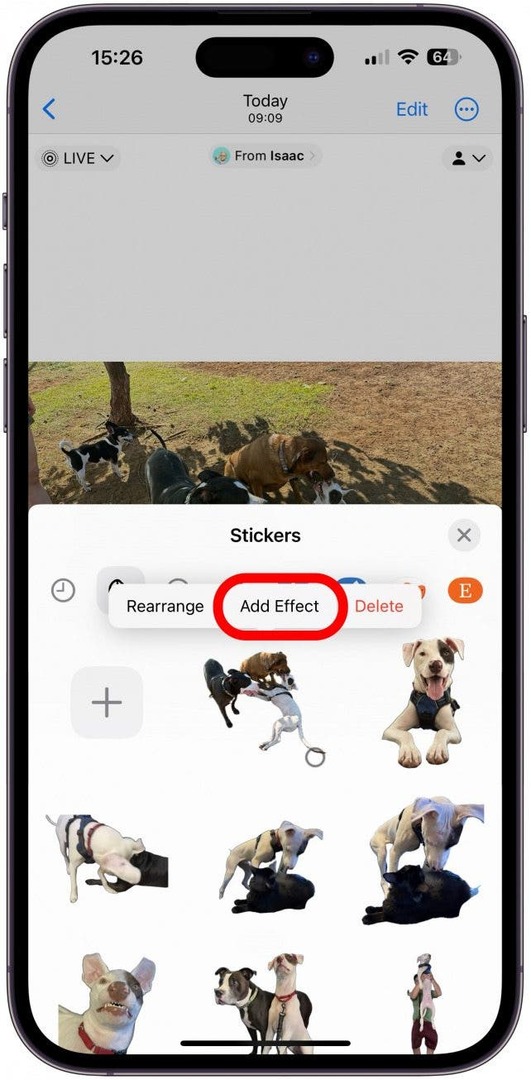
- 「ステッカー」という単語の左端に、ライブ写真アイコンと「ステッカー」という単語が表示されます。 オフ. それをタップしてください。
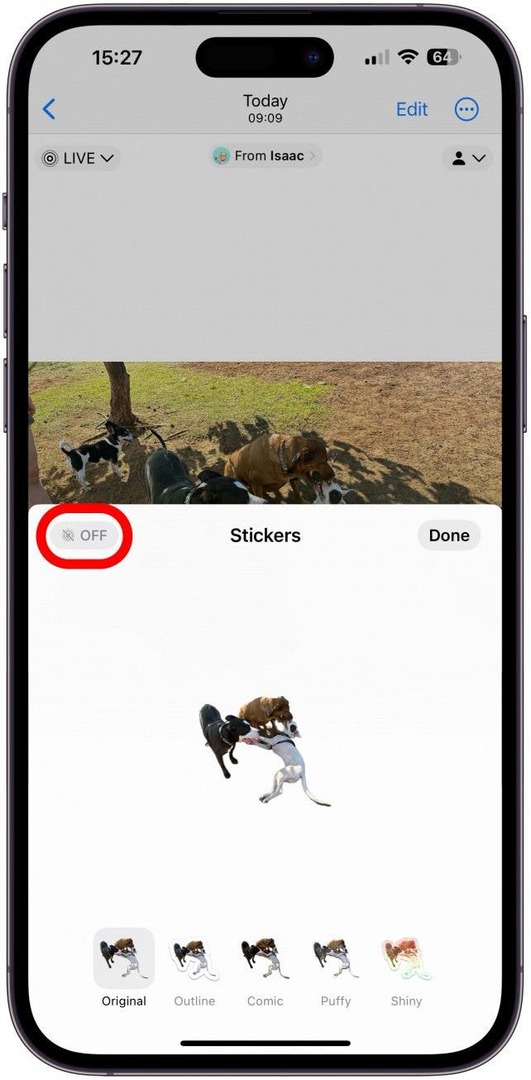
- これで、ライブステッカーが表示されます。 タップ 終わり.
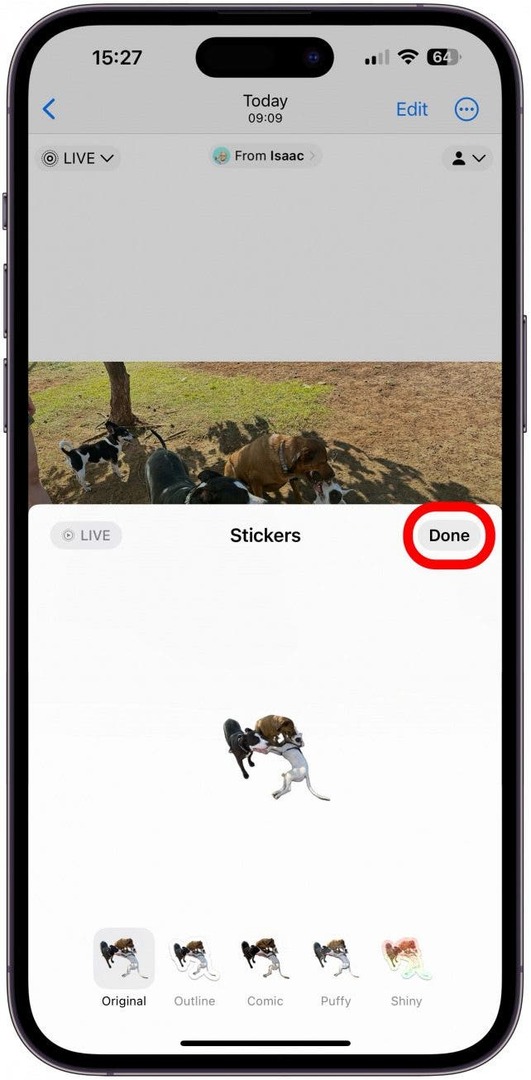
頻繁に起こると思われる厄介な問題は、手順 5 で Live photos アイコンが表示されないことです。 写真に戻って手順 2 ~ 5 を再度実行することでこの問題を修正しました。今度はそこにアイコンが表示されるはずです。 これは既知の不具合であるため、今後の iOS アップデートで解決される予定です。
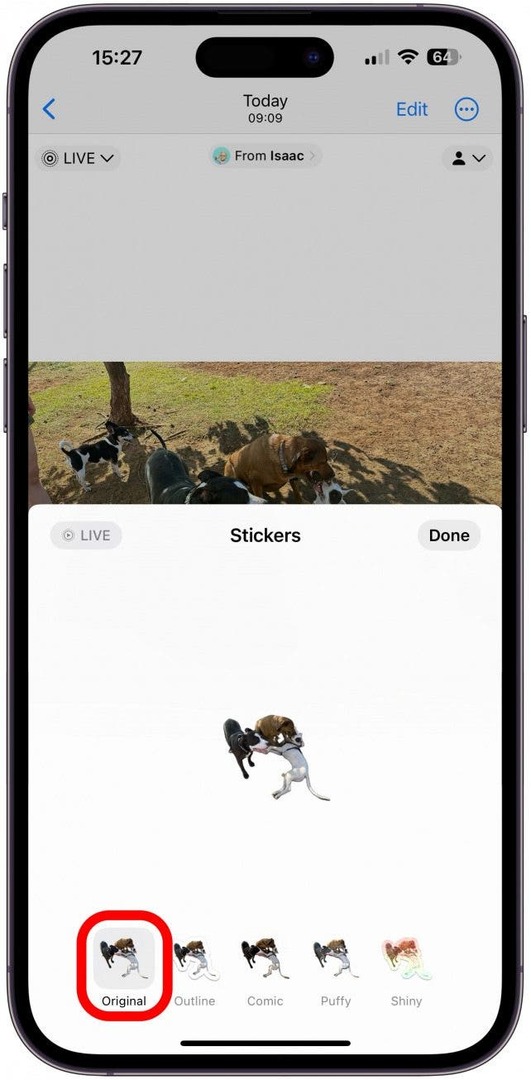
4. ライブステッカーにエフェクトを追加すると静的になりますが、エフェクトの追加設定で元に戻すことができます。
すでにステッカーを作成していて、元の写真を見つけて最初から編集せずに編集したい場合は、メッセージ アプリから行うことができます。
- を開きます。 メッセージアプリ.
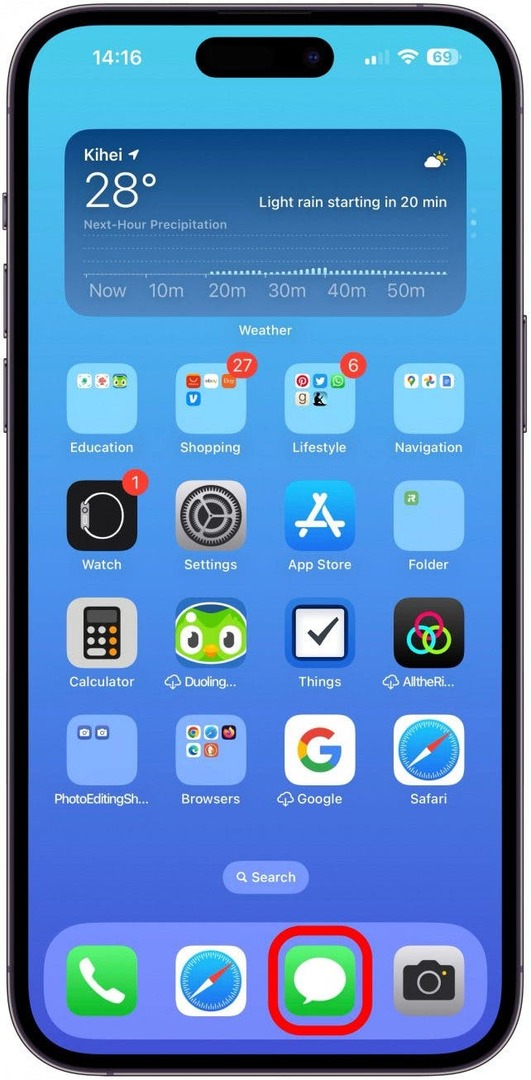
- メッセージ スレッドを選択するか、メッセージ スレッドを開始します 新しいメッセージ. 私は新しいメッセージを開始することを好みます。そのため、誰かに愚かなステッカーを誤って送信したり、長いエッセイを入力していることを示すこれらの 3 つの点が連絡先に表示される危険を冒したりすることはありません。
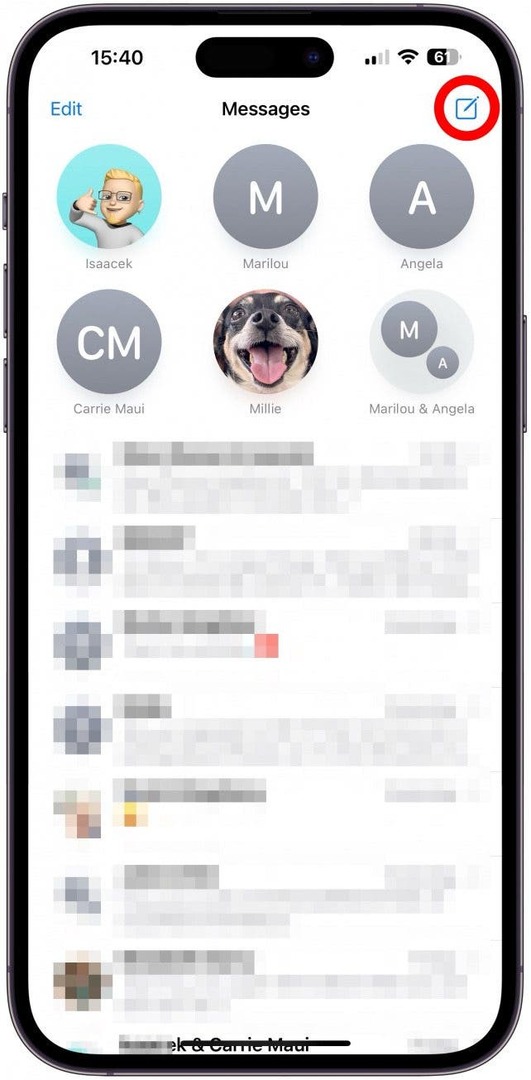
- をタップします。 プラスアイコン.
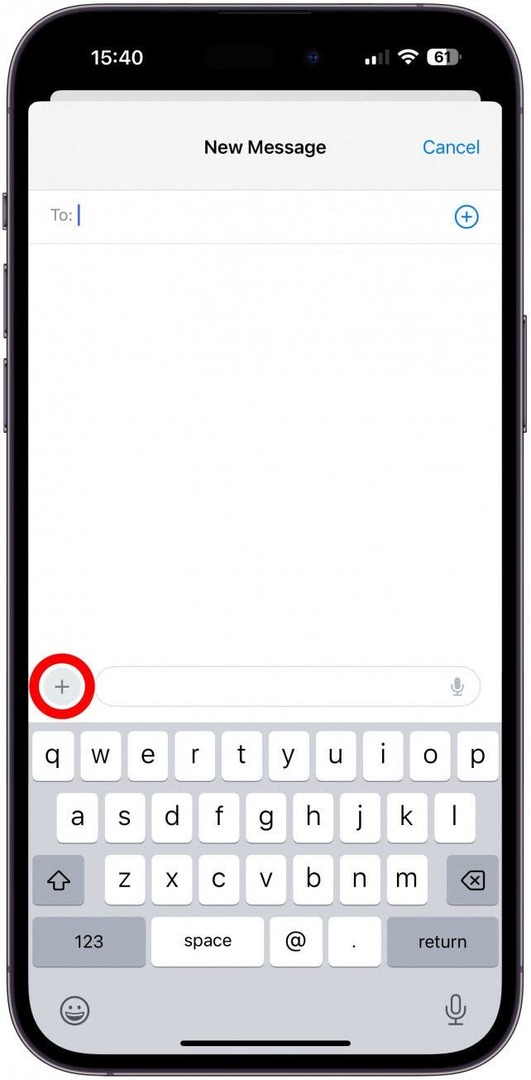
- 選択する ステッカー.
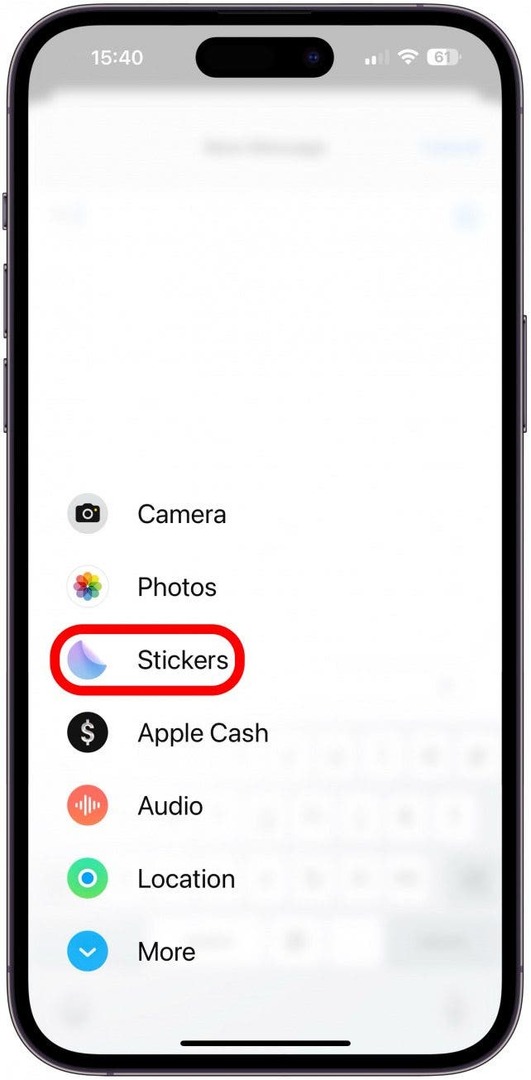
- 編集したいステッカーを長押しします。
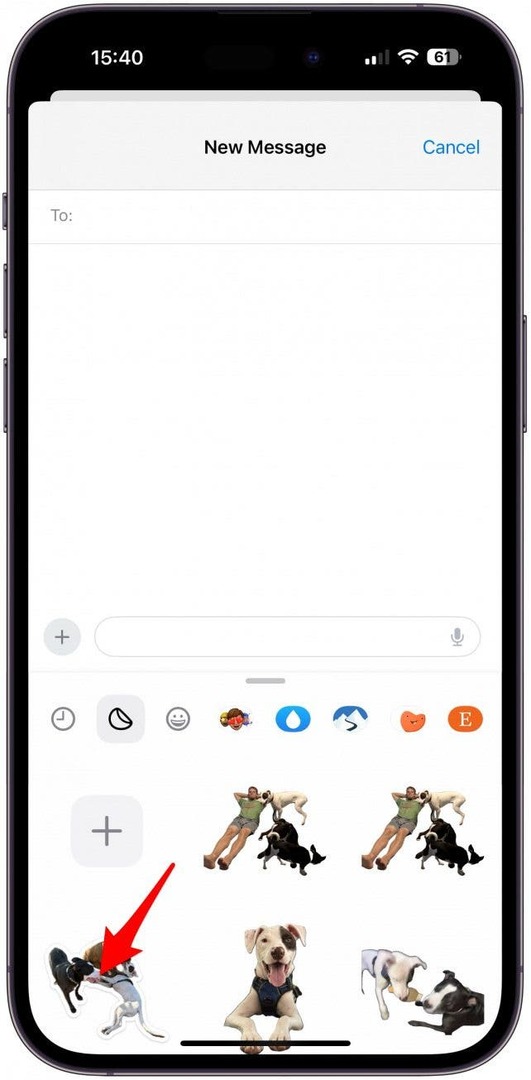
- タップ エフェクトの編集.
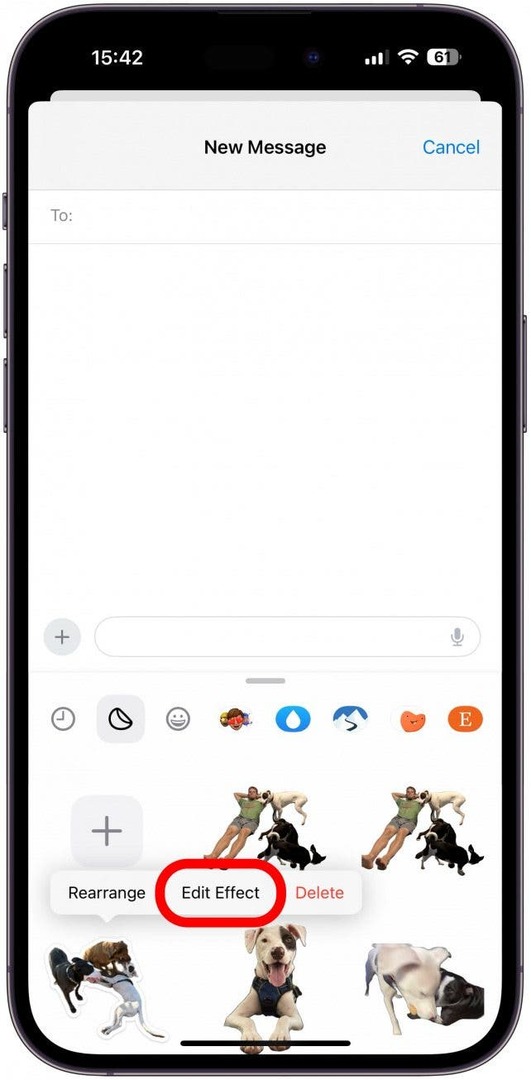
- ステッカーを再度公開するには、 をタップします。 オリジナル.
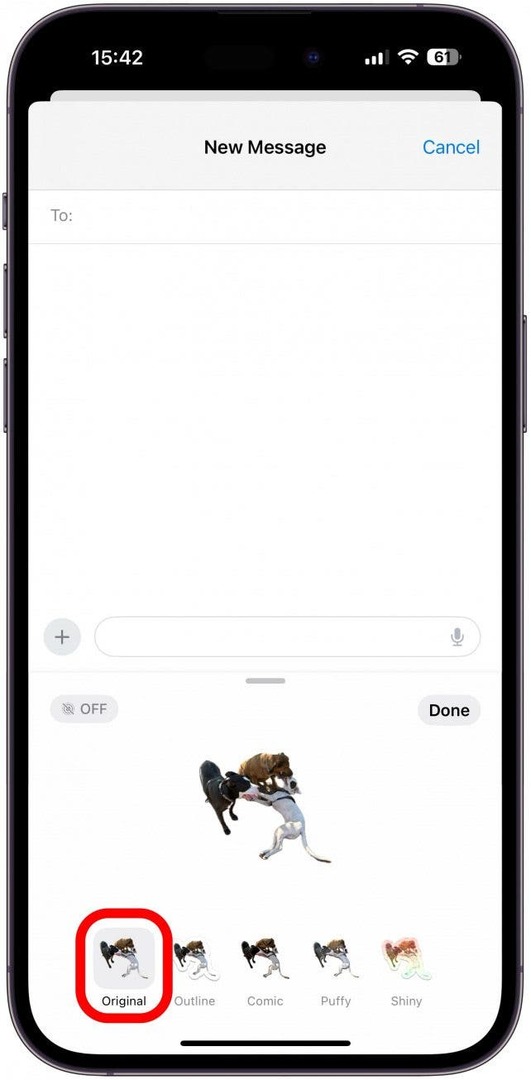
- をタップします。 ライブフォトアイコン.
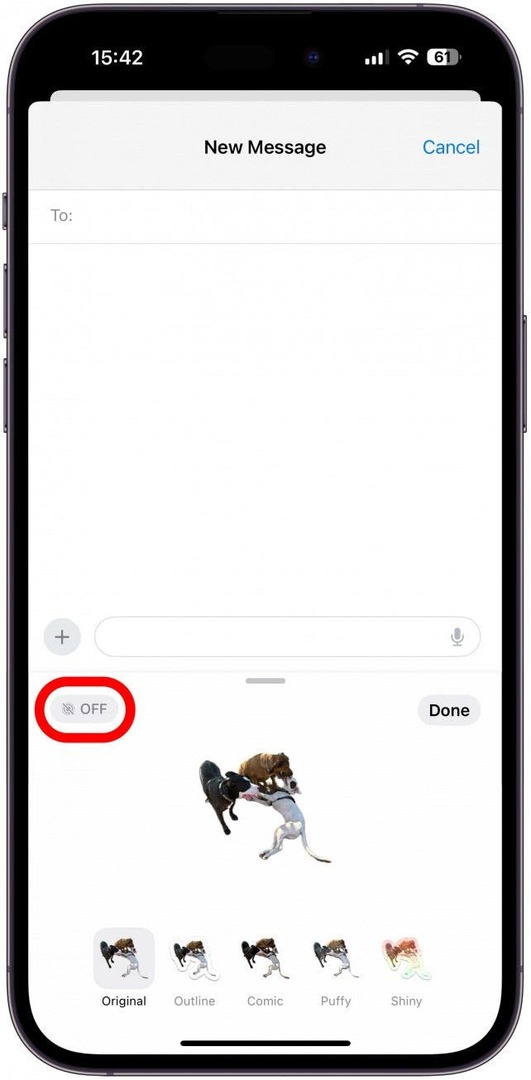
- タップ 終わり.
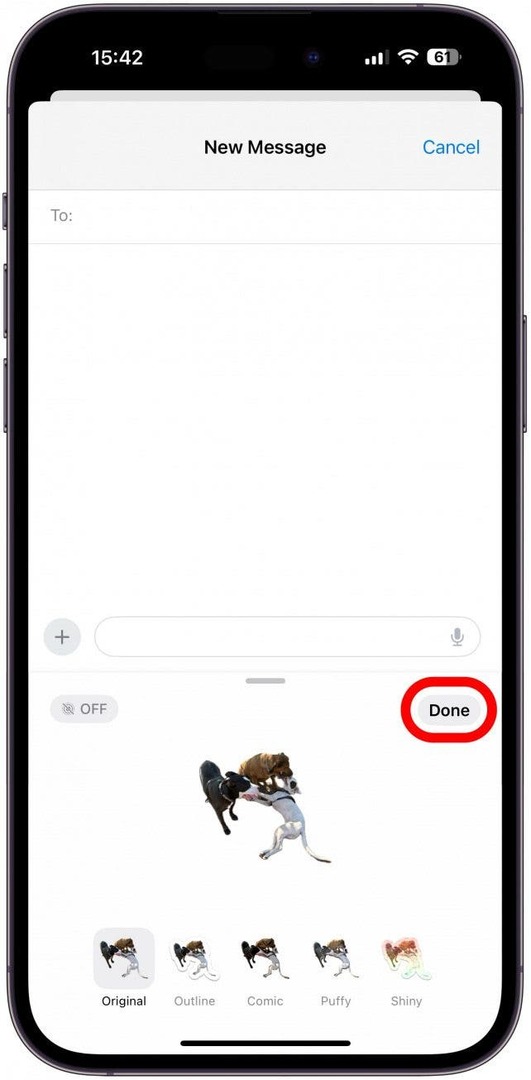
- タップするだけです キャンセル メッセージ アプリを終了するか、連絡先の名前を入力してステッカーを選択して送信します。
![[キャンセル] をタップしてメッセージ アプリを終了するか、連絡先の名前を入力してステッカーを選択して送信することができます。](/f/72ae8ef00b58987c795d784066c842e5.jpg)
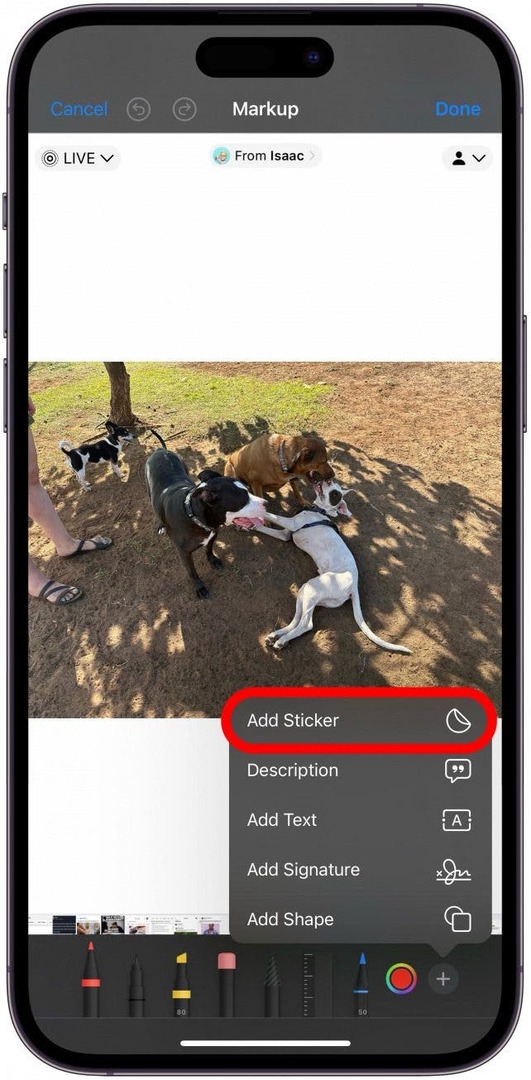
5. メッセージ アプリ以外のアプリでカスタム写真ステッカーにアクセスする方法について説明します。
Apple は、サードパーティ製アプリを含め、絵文字を使用できる場所であればどこでもステッカーを使用できると主張していますが、他のアプリではメッセージ アプリほど直感的ではありません。 ほとんどのアプリでステッカー ドロワーにアクセスするには、絵文字アイコンをタップして右にスワイプし、ステッカー アイコンをクリックしてすべてのステッカーを表示し、ステッカー編集機能にアクセスします。 たとえば、Facebook Messenger でこれを行う方法は次のとおりです。
- Facebook メッセンジャーを開き、会話スレッドを開きます。 タップ ああ メッセージを入力するのと同じように。
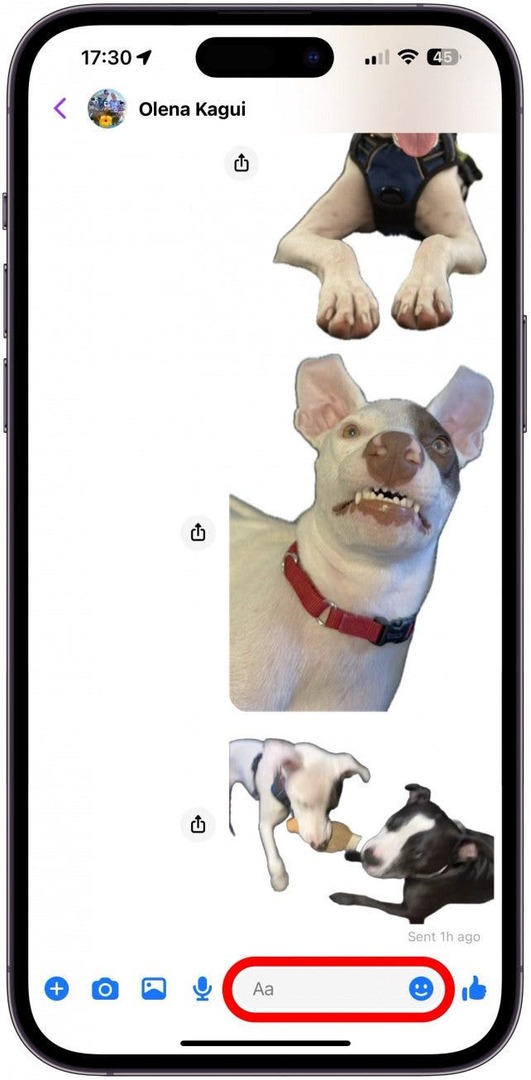
- スマイリーフェイスをタップするか、 絵文字アイコン 画面の左下にあります。
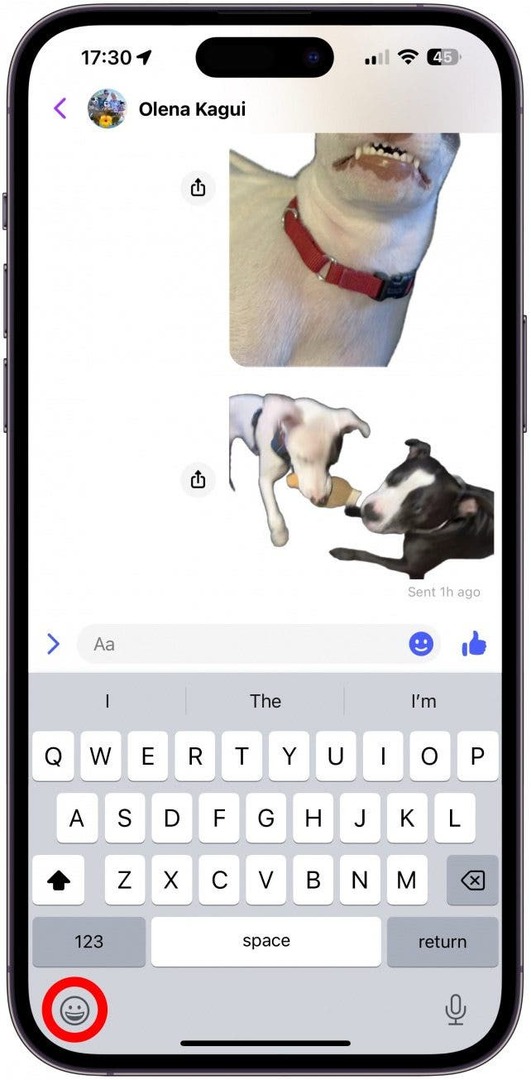
- ステッカーが表示されるまで、絵文字を右にスワイプします。
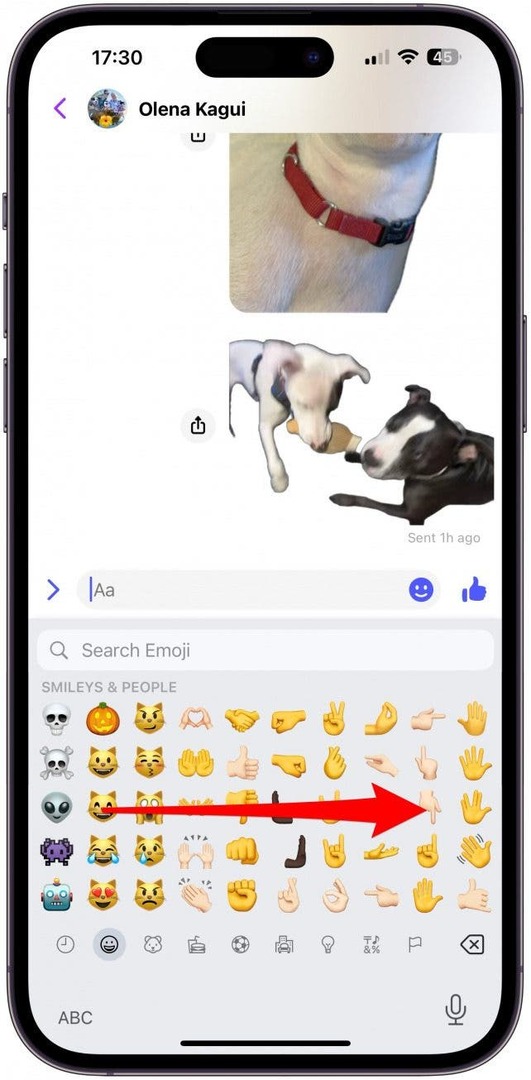
- をタップします。 ステッカーアイコン ステッカードロワーにアクセスします。 すべてのステッカーをスクロールしたり、並べ替えたり、エフェクトを編集したり、削除したりできます。
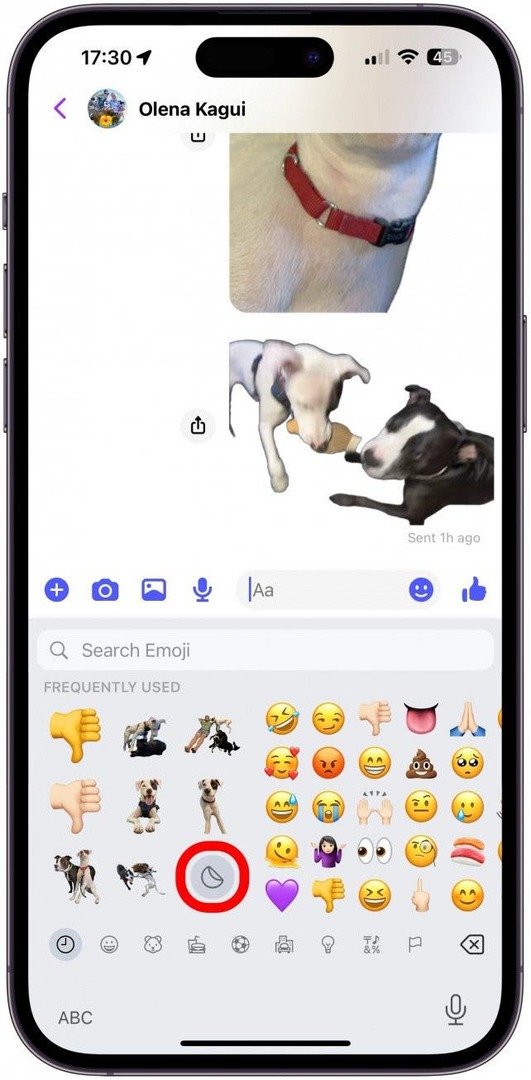
プロのヒント
メッセージ アプリ以外のほとんどのアプリは、ライブ ステッカーを静的ステッカーに変換するか、通常の画像として貼り付けます。 マークアップの使用中にステッカーを挿入したい場合は、プラスアイコンをタップしてステッカーを選択し、ステッカーコレクションにアクセスするだけです。
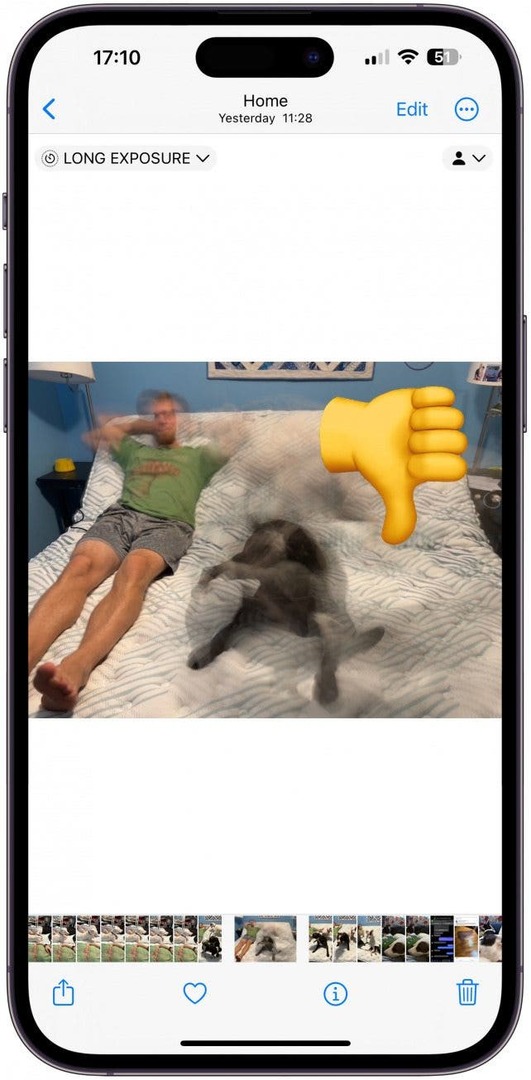
6. 最良の結果を得るには、ステッカーに変換する正しい写真を選択してください。
ほとんどの写真はステッカーに変えることができますが、完璧なステッカーを手に入れたい場合は、いくつかのルールに従う必要があります。 まず、写真はぼやけていてはならず、鮮明である必要があります。 次に、被写体は背景や背景のアイテムと同じ色であってはなりません。 ステッカーに含まれており、Photoshop や キャンヴァ。
また、被写体に手足や部分が切り取られていない場合、ステッカーは最も美しく見えます。 最後に、複数の主題が選択されている場合は、次のことを試すことができます。 画像を編集して不要な被写体を切り取る, 次にソロの被写体のステッカーを作成します。 Live Photos の場合、写真を取得するにはさらに多くのルールがあります。 完璧なライブカスタムフォトステッカー。 詳細についてはこちらをご覧ください.
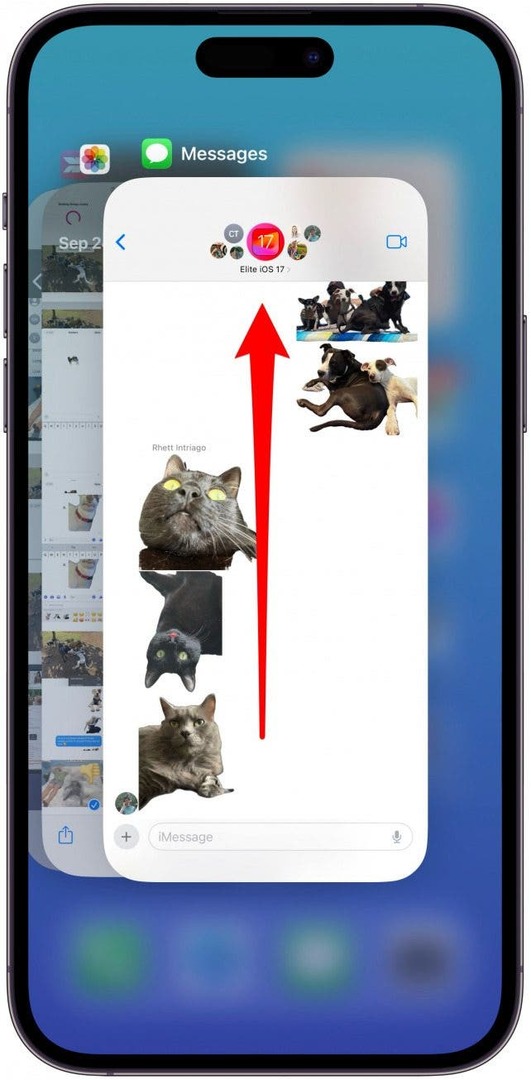
7. ステッカードロワーが応答しない場合は、アプリを終了して、もう一度試してください。
ステッカーをタップして使用/貼り付けできるはずですが、常にそうとは限りません。 iOS 17 の一般的な不具合により、iPhone ユーザーは次のことを行う必要がありました。 メッセージアプリを終了する 誰かにステッカーを送信する前に、もう一度開きます。 これは将来のアップデートで修正されるべき問題の 1 つであるため、iPhone を常に最新の状態に保つようにしてください。
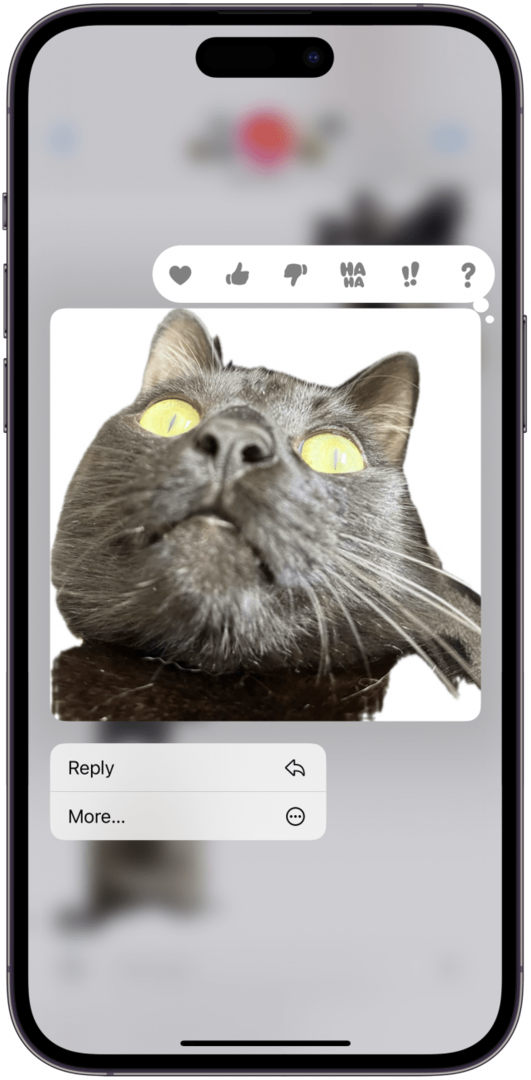
8. 自分に送信されたステッカーを保存したり、他の人に転送したりすることはできませんが、回避策が 2 つあります。
誰かがあなたに送ったクールなステッカーを保存する最良の方法は、連絡先がステッカーに変換された元の画像を送ってもらうように依頼することです。 これにより、ステッカーの最高品質のバージョンが得られます。 面倒な作業をしたくない場合は、ステッカーのスクリーンショットを撮り、それを写真アプリで開き、通常と同じようにステッカーを作成できます。
注記
スクリーンショット方法は、静的なステッカーを作成する場合にのみ機能します。 独自バージョンのライブ ステッカーを作成するには、オリジナルのライブ写真を送信する必要があります。
これで、iPhone でカスタム写真ステッカーが機能しない場合のトラブルシューティングのさまざまな方法がわかりました。 皆さんも私たちと同じようにこの楽しい機能を楽しんでいただければ幸いです。 次に学習します ライブ写真をライブ壁紙に変える方法、1年以上不可能でした。